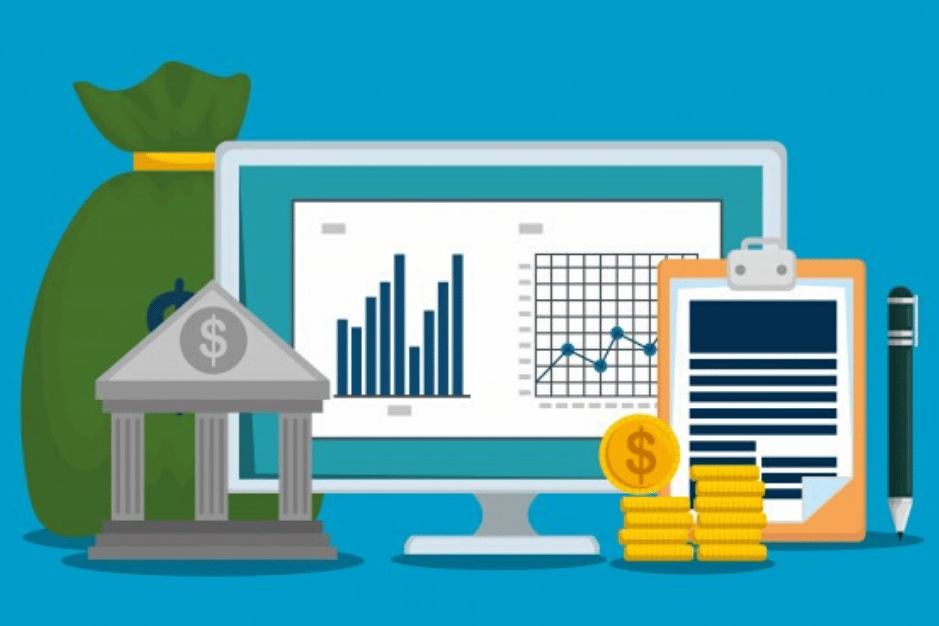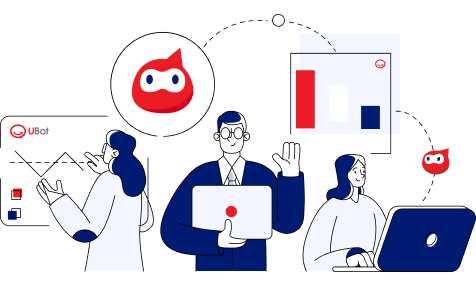Đối với kế toán, quản lý kho hàng với nhiều mặt hàng là vấn đề quan trọng. Để quản lý hàng hóa hiệu quả, tránh sai sót thì bảng xuất nhập tồn hàng hóa hàng ngày là công cụ quan trọng. Bài viết này sẽ giới thiệu những mẫu bảng xuất nhập tồn hàng hóa hàng ngày thông dụng trên excel.
Bảng nhập xuất tồn hàng hóa là gì? Ý nghĩa?
Bảng nhập xuất tồn là tài liệu dùng để theo dõi tình hình nhập – xuất – tồn đầu kỳ và cuối kỳ của vật tư, công cụ, dụng cụ, hàng hóa trong kho của doanh nghiệp. Căn cứ để lập bảng là sổ chi tiết vật liệu, công cụ, dụng cụ, hàng hóa. Bảng tổng hợp này thường được lập vào cuối kỳ. Có thể là cuối tháng, cuối quý, cuối năm tùy theo từng doanh nghiệp.
Với mỗi bảng nhập xuất tồn người dùng sẽ theo dõi 1 loại hàng nhập kho. Với bảng xuất nhập tồn hàng hóa sẽ thể hiện số hiệu tài khoản kế toán tương ứng là 156.
Lập bảng xuất nhập tồn hàng hóa giúp doanh nghiệp theo dõi trình trạng hiện tại của hàng hóa trong kho. Đồng thời giúp quản lý và kế toán nắm được tình hình số lượng hàng hóa tồn và nhập mới ngay trong ngày.

Những thông tin cơ bản trên bảng nhập xuất tồn hàng hóa hàng ngày
Bảng xuất nhập tồn hàng hóa hàng ngày bằng Excel cần có các số liệu cơ bản dưới đây:
- Tên hàng hóa
- Mã hàng hóa
- Số lượng tồn kho đầu ngày: số lượng hàng hóa tồn từ ngày hôm trước
- Số lượng hàng hóa nhập kho trong ngày
- Số lượng hàng hóa xuất kho trong ngày
- Số lượng hàng hóa tồn kho cuối ngày: Số lượng hàng hóa tồn kho cuối ngày sẽ bằng tổng số lượng hàng tồn đầu kỳ và lượng hàng nhập kho trong ngày trừ đi số lượng hàng hóa đã xuất kho.
Xem thêm: Mẫu Excel bảng kê hóa đơn chứng từ hàng hóa dịch vụ bán ra
Mẫu bảng nhập xuất tồn hàng hóa bằng excel
Để xây dựng bảng xuất nhập tồn hàng hóa hàng ngày bằng Excel, kế toán doanh nghiệp có thể tham khảo các mẫu dưới đây:
Mẫu 1: Theo dõi số lượng
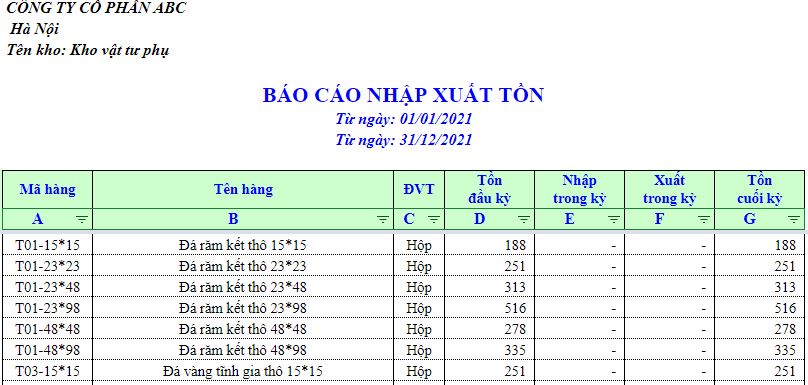
Mẫu 2: Theo dõi số lượng và giá trị hàng hóa
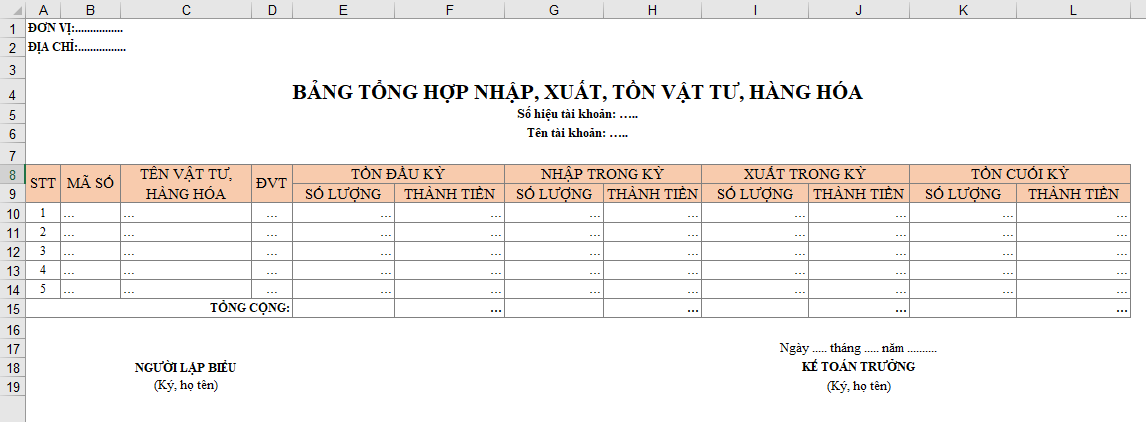
Các bước thực hiện file Excel xuất nhập tồn đơn giản
Để xây dựng bảng xuất nhập tồn hàng hóa hàng ngày bằng Excel, kế toán doanh nghiệp có thể thực hiện theo các bước dưới đây:
Bước 1: Tạo sheet thông tin doanh nghiệp
Sheet thông tin doanh nghiệp bao gồm các nội dung dưới đây:
- Đặt công thức name box từ ngày với tên: ngay1
- Đặt phương pháp name box đến ngày với tên: ngay2
- Các công thức còn lại được đặt ở mục ghi chú (insert comment)
Bước 2: Tạo sheet nhập xuất lập công thức
- Khi phát sinh nhập xuất hàng hóa, kế toán doanh nghiệp cập nhật các thông tin vào sheet này
- Sử dụng hàm và “&” để nối tên nội dung công ty và địa chỉ, mã số thuế: làm công thức tại A1 sau đó kéo copy phương pháp xuống là bạn có kết quả cần làm
- Tại cột số phiếu đặt công thức mảng tại namebox là : SOPHIEU
- Mong muốn thu thập không giới hạn ô hãy chọn: ctrl + shift+Mũi tên đi xuống
- Tại cột số lượng nhập ctrl + shift + Mũi tên đi xuống đặt name box: SLN
- Tại cột số lượng xuất ctrl + shift + Mũi tên đi xuống đặt name box: SLX
- Tại cột thành tiền nhập ctrl + shift + Mũi tên đi xuống đặt name box là: TTN
- Tại cột thành tiền Xuất ctrl + shift + Mũi tên đi xuống đặt name box là: TTX
Bước 3: Tạo sheet danh mục người sử dụng
Sheet danh mục người sử dụng, kế toán doanh nghiệp thực hiện các thao tác cụ thể sau:
+ Tại cột Mã khách hàng ctrl + shift + Mũi tên đi xuống đặt name box là: MKH
Sang sheet Nhập Xuất : tạo danh sách chọn mã khách hàng
+ Tại cột Mã công ty ctrl + shift+Mũi tên đi xuống/ date/data validation:
Allow: list
Source: = MKH vừa đặt bên danh mục khách hàng vừa tạo mảng
Để phục vụ việc tìm mã khách hàng, kế toán doanh nghiệp chỉ phải chọn trong danh sách
+ Sử dụng các hàm vlookup để lập phương pháp để tự động hiển thị tên người sử dụng, địa chỉ, MST tìm kiếm trên cơ sở mã người tiêu dùng
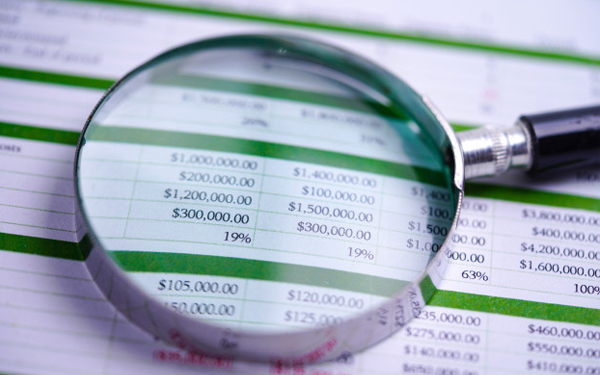
Excel là công cụ hữu dụng trong quản lý kho
Bước 4: Tạo bảng tổng hợp nhập xuất tồn
- Tổng hợp vật tư nhập xuất trong ngày và của tháng, kỳ kế toán
- Mỗi vật tư mới đều tạo mã ở sheet này thay luôn sheet danh mục mã vật tư như vậy rút gọn thêm được một bước làm giảm rườm rà
- Ở sheets này Mã vật tư cho đến thành tiền tồn đầu thì là trống ko cần lập công thức
- Tại cột Mã Vật Tư ctrl + shift + Mũi tên đi xuống đặt name box là: MVT. Chuyển sang sheet nhập xuất : Tạo list danh mục vật tư chọn khi xuất dùng
- Tại cột Mã Vật Tư ctrl + shift + Mũi tên đi xuống
- Sử dụng các hàm vlookup để lập phương pháp để tự động hiển thị tên: Vật tư, đơn vị tính
- Sau này chỉ cần chọn mã vật tư khác sẽ tự động tìm kiếm bên Bảng tổng hợp nhập xuất tồn kiêm danh mục vật tư.
Bước 5: Lập công thức cho các cột nhập trong kỳ và xuất trong kỳ
- Tại cột số lượng nhập và thành tiền nhập thì không hề có công thức gì phần này khi nhập liệu phải nhập thủ công tay
- Cột Đơn giá = Thành tiền/ Số lượng nhập
- Cột số lượng xuất thì không hề có phương pháp gì phần này khi nhập liệu phải nhập thủ công tay
- Thành tiền xuất = Số lượng xuất x Đơn giá xuất
- Cột đơn giá xuất kho dùng hàm Vlookup để dò tìm ở bảng bảng tổng hợp nhập xuất tồn kho
- Để tránh tình trạng âm kho khi xuất sử dụng thì kế toán làm thêm hai cột kiểm tra tồn kho và sử dụng hàm Vlookup để dò tìm bên bảng tổng hợp nhập xuất tồn kho
Bước 6: Tổng hợp nhập xuất tồn kho
- Vào sheet Bảng Kê Nhập Xuất
- Tại cột Mã Vật Tư ctrl + shift + Mũi tên đi xuống đặt name box là: MNX
Tạo tổng hợp nhập xuất tồn kho bằng hàm Sumif của các mặt hàng, nguyên vật liệu, thành phẩm để báo cáo định kỳ.
>> TẢI NGAY: Bảng xuất nhập tồn hàng hoá hàng ngày
Giải pháp UBot đã cung cấp hơn 100+ robot ảo tự động hóa cho từng quy trình cụ thể của hơn 3000+ doanh nghiệp thuộc đa dạng các lĩnh vực với chi phí hợp lý. Nổi bật nhất trên thị trường là giải pháp UBot Invoice và UBot Meeting. Trong thời gian tới, UBot sẽ sớm cho ra mắt bộ giải pháp tự động hóa, tối ưu hóa hiệu suất doanh nghiệp như UBot ePayment, UBot Matching, UBot Statement Checking.
Tham khảo ngay tại: https://ubot.vn/ubot-epayment/